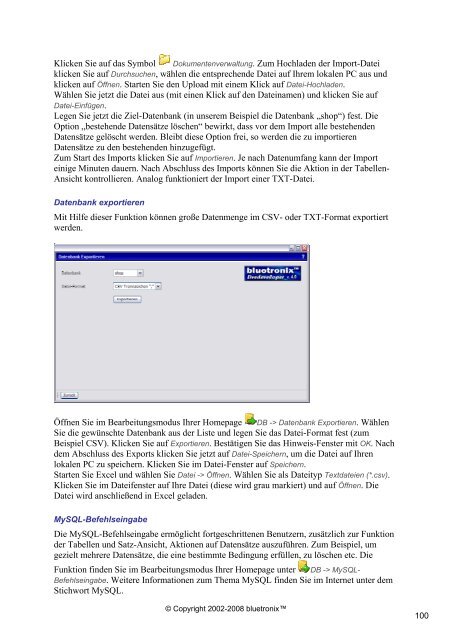Inhaltsverzeichnis - Bluetronix
Inhaltsverzeichnis - Bluetronix
Inhaltsverzeichnis - Bluetronix
Erfolgreiche ePaper selbst erstellen
Machen Sie aus Ihren PDF Publikationen ein blätterbares Flipbook mit unserer einzigartigen Google optimierten e-Paper Software.
Klicken Sie auf das Symbol Dokumentenverwaltung. Zum Hochladen der Import-Datei<br />
klicken Sie auf Durchsuchen, wählen die entsprechende Datei auf Ihrem lokalen PC aus und<br />
klicken auf Öffnen. Starten Sie den Upload mit einem Klick auf Datei-Hochladen.<br />
Wählen Sie jetzt die Datei aus (mit einen Klick auf den Dateinamen) und klicken Sie auf<br />
Datei-Einfügen.<br />
Legen Sie jetzt die Ziel-Datenbank (in unserem Beispiel die Datenbank „shop“) fest. Die<br />
Option „bestehende Datensätze löschen“ bewirkt, dass vor dem Import alle bestehenden<br />
Datensätze gelöscht werden. Bleibt diese Option frei, so werden die zu importieren<br />
Datensätze zu den bestehenden hinzugefügt.<br />
Zum Start des Imports klicken Sie auf Importieren. Je nach Datenumfang kann der Import<br />
einige Minuten dauern. Nach Abschluss des Imports können Sie die Aktion in der Tabellen-<br />
Ansicht kontrollieren. Analog funktioniert der Import einer TXT-Datei.<br />
Datenbank exportieren<br />
Mit Hilfe dieser Funktion können große Datenmenge im CSV- oder TXT-Format exportiert<br />
werden.<br />
Öffnen Sie im Bearbeitungsmodus Ihrer Homepage DB -> Datenbank Exportieren. Wählen<br />
Sie die gewünschte Datenbank aus der Liste und legen Sie das Datei-Format fest (zum<br />
Beispiel CSV). Klicken Sie auf Exportieren. Bestätigen Sie das Hinweis-Fenster mit OK. Nach<br />
dem Abschluss des Exports klicken Sie jetzt auf Datei-Speichern, um die Datei auf Ihren<br />
lokalen PC zu speichern. Klicken Sie im Datei-Fenster auf Speichern.<br />
Starten Sie Excel und wählen Sie Datei -> Öffnen. Wählen Sie als Dateityp Textdateien (*.csv).<br />
Klicken Sie im Dateifenster auf Ihre Datei (diese wird grau markiert) und auf Öffnen. Die<br />
Datei wird anschließend in Excel geladen.<br />
MySQL-Befehlseingabe<br />
Die MySQL-Befehlseingabe ermöglicht fortgeschrittenen Benutzern, zusätzlich zur Funktion<br />
der Tabellen und Satz-Ansicht, Aktionen auf Datensätze auszuführen. Zum Beispiel, um<br />
gezielt mehrere Datensätze, die eine bestimmte Bedingung erfüllen, zu löschen etc. Die<br />
Funktion finden Sie im Bearbeitungsmodus Ihrer Homepage unter DB -> MySQL-<br />
Befehlseingabe. Weitere Informationen zum Thema MySQL finden Sie im Internet unter dem<br />
Stichwort MySQL.<br />
© Copyright 2002-2008 bluetronix<br />
100